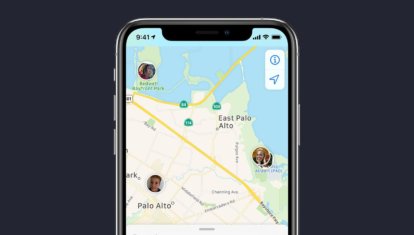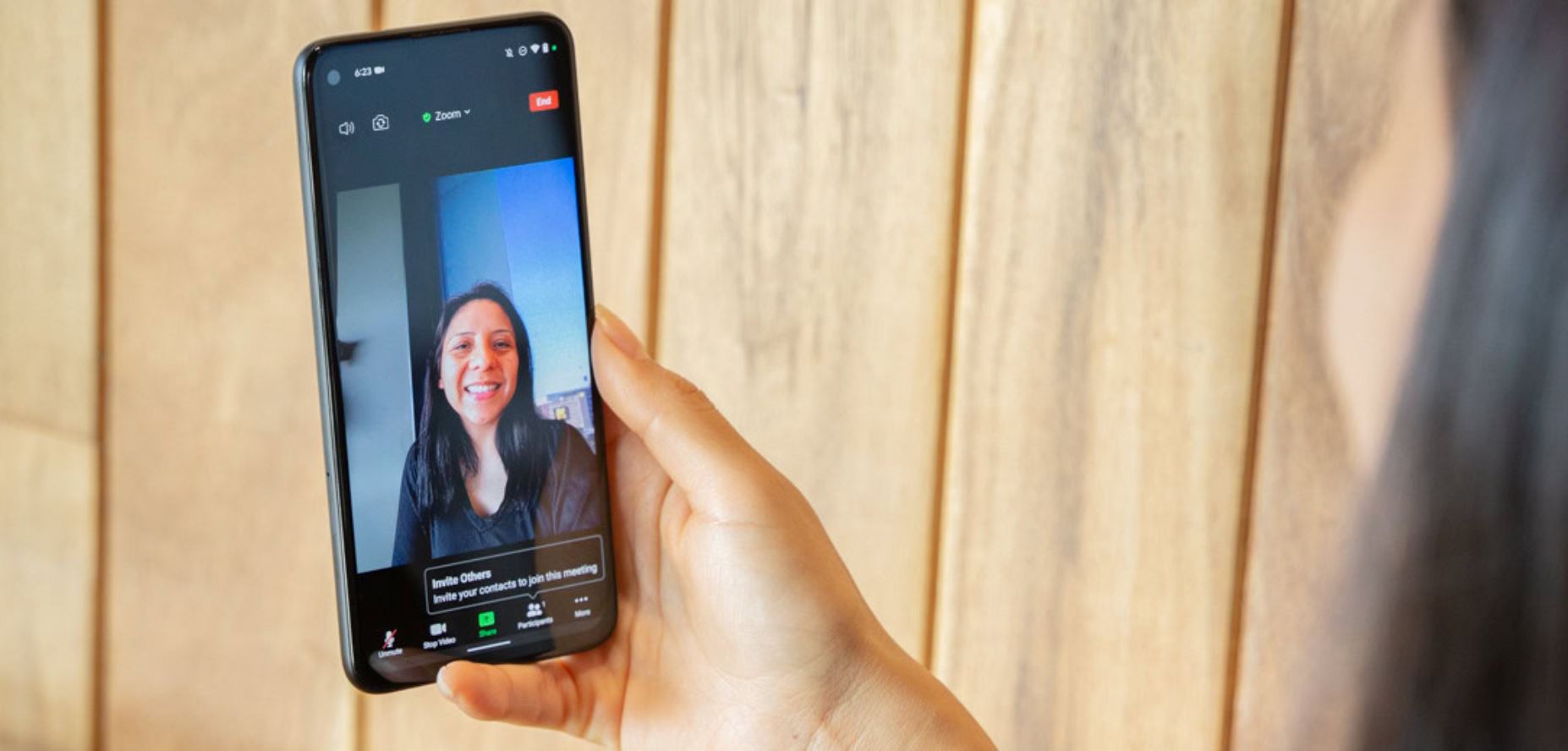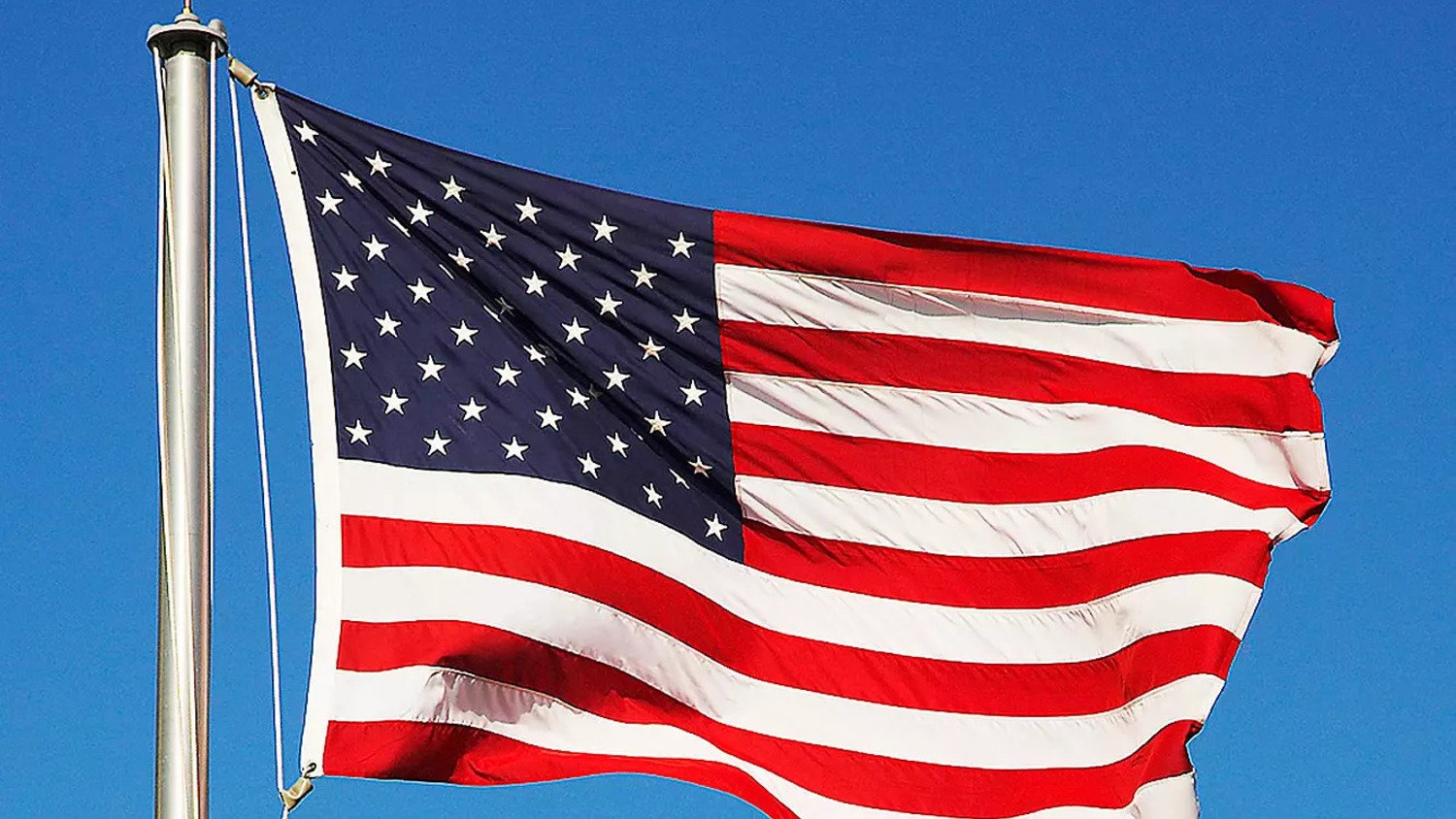Как автоматически выключать уведомления во время тренировок на iPhone и Apple Watch
Раньше, когда я регулярно занимался спортом в Apple Watch, то постоянно сталкивался с раздражающими уведомлениями. Приходилось включать режим “Не беспокоить”. Вот только гибких настроек у него тогда не было, и я регулярно пропускал важные звонки или сообщения в мессенджерах. Но самое печальное заключалось в том, что каждый раз приходилось делать это вручную, что было очень неудобно. Я регулярно забывал его активировать и на беговой дорожке или во время работы со штангой постоянно получал бестолковые рекламные смски, которые отвлекали.
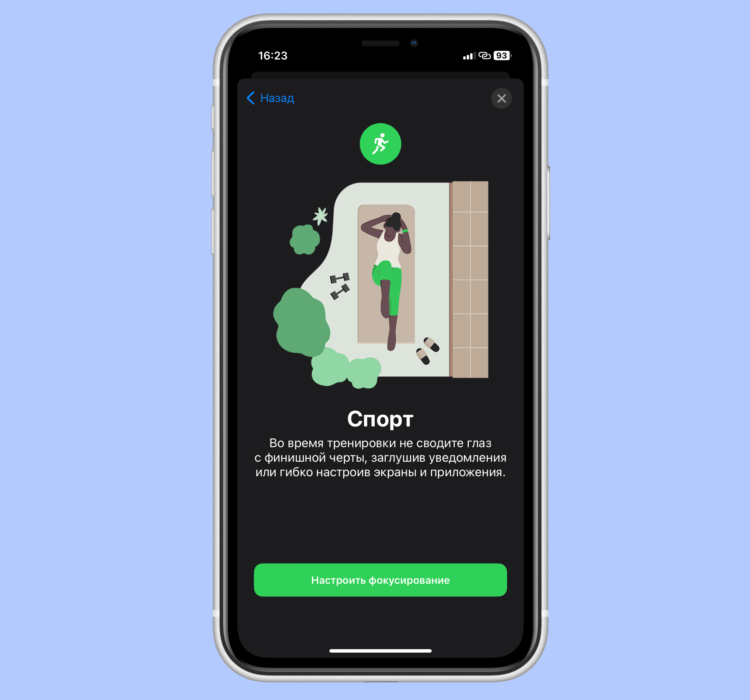
Для спорта на iPhone и Apple Watch можно создать специальное фокусирование
❗️ПОДПИСЫВАЙСЯ НА НАШ КАНАЛ В ДЗЕНЕ И ЧИТАЙ КРУТЫЕ СТАТЬИ БЕСПЛАТНО
Но благодаря гибким настройкам, которые появились в разделе “Фокусирование” на Айфоне, можно раз и навсегда избавиться от ненужных уведомлений, не пропустить важные оповещения, и при этом все это будет включаться автоматически. Рассказываем, как автоматически выключать уведомления во время тренировок на iPhone и Apple Watch.
Как включить “Не беспокоить” на Айфоне
Еще в iOS 15 Apple прокачала стандартный “Не беспокоить” дополнительными настройками и режимами фокусирования на все случаи жизни. Если в них как следует разобраться, то можно заниматься делами и не отвлекаться на лишние уведомления. Мы уже рассказывали, как правильно настроить “Не беспокоить” для дома, работы и спокойного сна. Теперь пришел черед сделать нужные настройки для тех, кто регулярно занимается спортом:
- Откройте настройки на Айфоне и перейдите в раздел “Фокусирование”;
- В правом верхнем углу нажмите на “+” и в появившемся списке выберите “Спорт”;
- Нажмите “Настроить фокусирование” и перейдите непосредственно к настройкам;
- По умолчанию при использовании этого фокусирования блокируются уведомления от всех контактов и приложений. Поэтому в самом верхнем разделе “Допуск уведомлений” укажите все контакты, которые смогут до вас дозвониться, и приложения, которым разрешено присылать оповещения;
- При необходимости можно активировать отображение заглушенных уведомлений перейдя в раздел “Параметры”. Здесь же скрываются наклейки для оповещений и включается затемнение экрана блокировки;
- В блоке “Настройка экранов” выберите экран блокировки, рабочий стол и циферблат для Apple Watch, которые будут автоматически устанавливать на экран iPhone и умных часов;
- По умолчанию это фокусирование будет активироваться при запуске любой тренировки. В принципе, в этом пункте все можно оставить как есть, но при желании нажмите “Добавить расписание” и настройте запуск фокусирования по геопозиции. Тогда, приходя в спортзал, оно автоматически будет включаться. Это актуально для тех случаев, если вы тренируетесь не в Apple Watch;
- В разделе “Фильтры фокусирования” в сообщениях можете оставить только самые важные чаты.
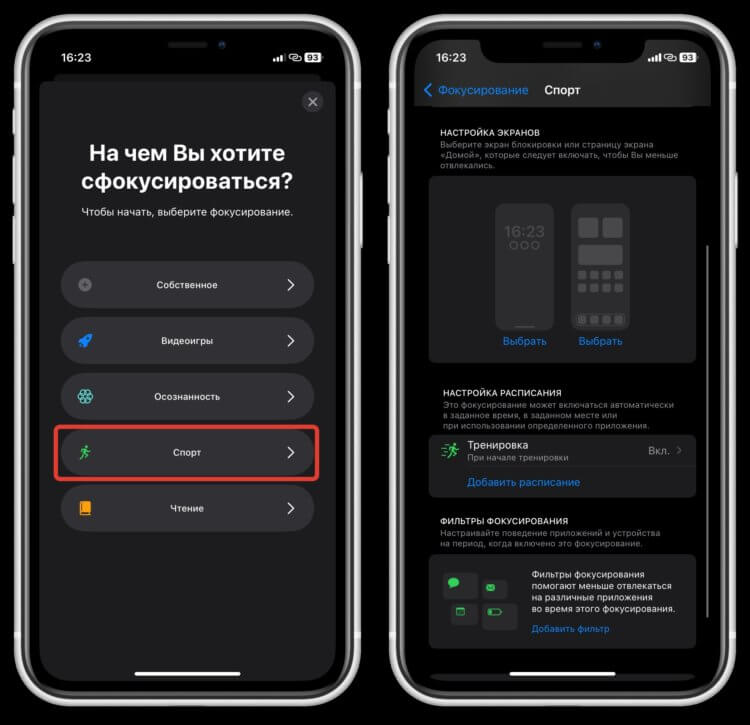
По умолчанию это фокусирование включается с началом тренировки
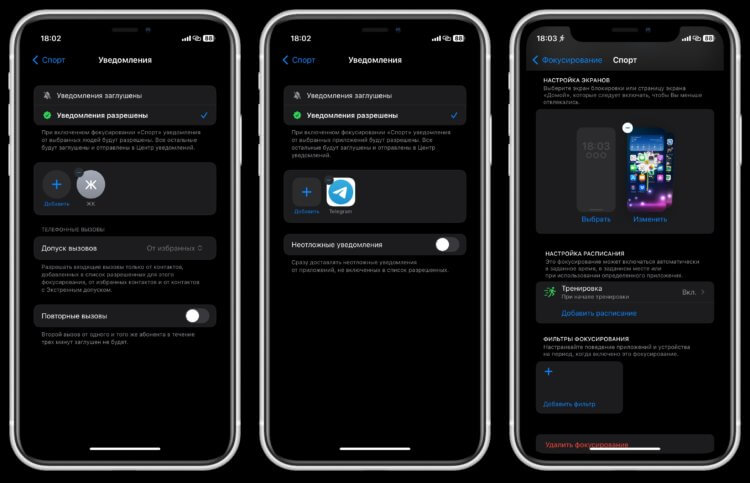
Добавьте контакты и приложения, которые смогут присылать вам оповещения
❗️ПОДПИШИСЬ НА НАШ ЧАТИК В ТЕЛЕГРАМЕ. ТАМ СОБРАЛИСЬ ТОЛЬКО ИЗБРАННЫЕ ЧИТАТЕЛИ
Как только вы закончите с настройками, то просто нажмите на стрелку “Фокусирование” в левом верхнем углу. Все сохранится автоматически, поэтому никакого подтверждения не потребуется. На всякий случай проверьте на Apple Watch, что фокусирование связано с тренировкой:
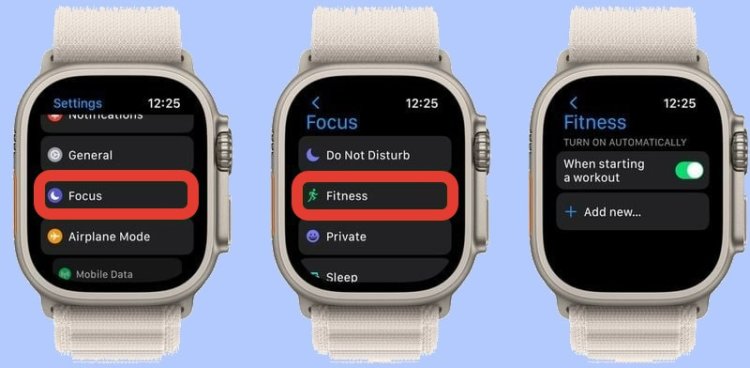
Проверьте, что фокусирование привязалось к тренировке
- На Apple Watch активируйте экран и нажатием на Digital Crown перейдите к списку приложений;
- Откройте настройки и выберите пункт “Фокусирование”;
- Найдите фокусирование “Спорт” и убедитесь, что переключатель “Когда начинается тренировка”.
Теперь, как только вы начнете тренировку на часах, фокусирование “Спорт” автоматически включится как на смартфоне, так и на часах. И вас никто не будет отвлекать от занятий спортом.
Тренировка в Apple Watch
Наверняка вы обращали внимание, что тренировки на Apple Watch начинаются не мгновенно. Перед каждой из них часы отсчитывают три секунды и только после этого начинают замерять основные показатели. Если вам хочется пропустить этот временной отрезок, то просто коснитесь экрана, когда часы начнут отсчитывать три секунды, и тренировка начнется мгновенно. Но если вы владелец Apple Watch Ultra, то вам повезло немного больше:
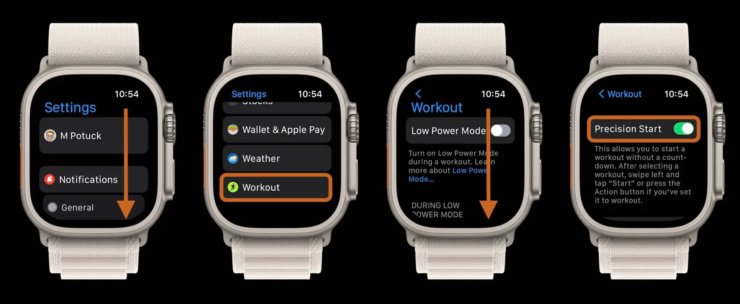
На обычных Apple Watch такой настройки нет
- Откройте настройки на Apple Watch Ultra и пролистайте в самый низ;
- Выберите раздел “Тренировка” и еще раз пролистайте в самый низ;
- Активируйте переключатель “Precision Start” (точный старт).
❗️ПОДПИСЫВАЙСЯ НА ТЕЛЕГРАМ-КАНАЛ СУНДУК АЛИБАБЫ. ТАМ КАЖДЫЙ ДЕНЬ ВЫХОДЯТ ПОДБОРКИ САМЫХ ЛУЧШИХ ТОВАРОВ С АЛИЭКСПРЕСС
Теперь, как только вы начнете тренировку, то сразу включится фокусирование “Спорт” и перед вашими глазами сразу появится секундомер. Но он не будет запущен. Вам потребуется перелистнуть экран справа налево и нажать “Старт”. Тренировка начнется сразу же, без раздражающего трехсекундного отсчета. Обязательно попробуйте эту функцию. Она явно добавляет удобства занятиям спортом в часах. Жаль, что переключателя “Точный старт” нет в обычных моделях.